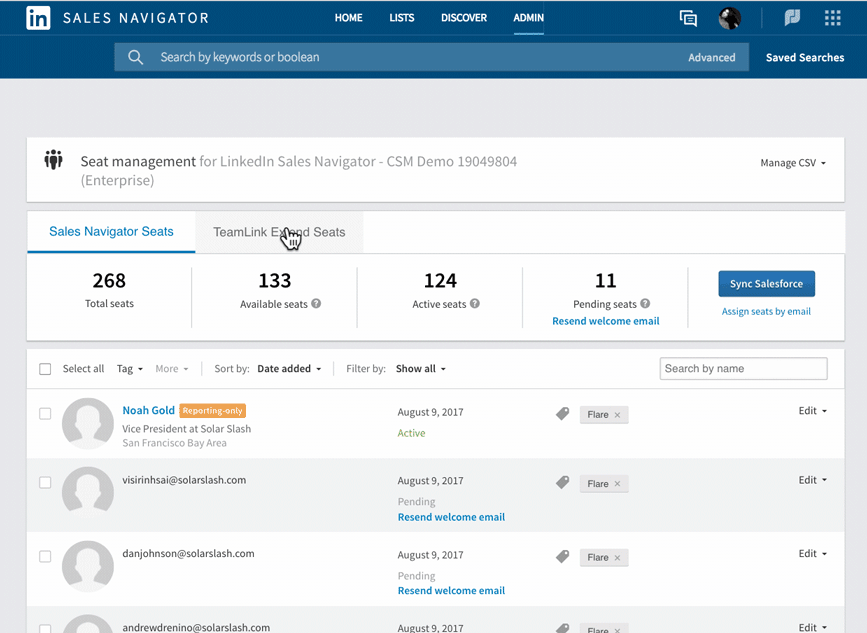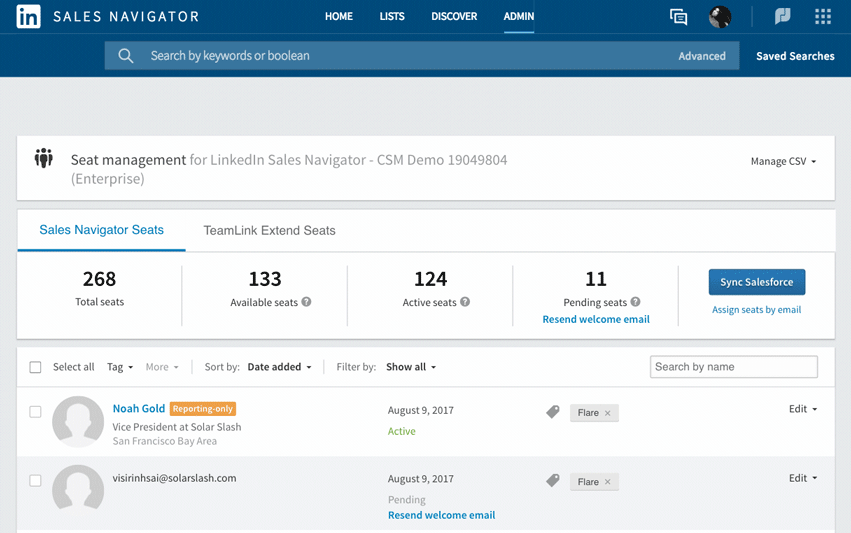Notas:
- Estas licencias están disponibles únicamente para la edición Sales Navigator Enterprise, y solo puede gestionarlas un administrador.
- Las licencias de TeamLink Extend permiten a las empresas aumentar el tamaño de su red de TeamLink añadiendo las redes de miembros que no necesitan todas las funciones de la licencia de Sales Navigator.
Cómo acceder a la gestión de licencias
- En Sales Navigator, pasa el cursor por encima de Administrador, en la parte superior de la página, y selecciona Gestión de licencias en el menú desplegable.
Asignación de licencias por correo electrónico
- En la página Gestión de licencias, selecciona la pestaña Licencias de TeamLink Extend.
- Haz clic en Asignar licencias por correo electrónico.
- Sigue las indicaciones para asignar las licencias.
- Haz clic en Asignar.
Asignación de licencias mediante la importación de un archivo CSV
Para crear un nuevo archivo CSV, consulta la plantilla que encontrarás aquí.
1. Rellena las siguientes columnas:
- primary_email_address: dirección de correo electrónico del titular de licencia.
- Este dato debe coincidir con la dirección de correo asociada a la cuenta de LinkedIn.com de esa persona.
- license_sales_status: estado de la licencia del titular (activa o inactiva).
- license_teamlinkextend_status: esta columna solo está disponible en Sales Navigator Enterprise. Deberás incorporarla a la plantilla del archivo si quieres añadir licencias de TeamLink Extend.
2. En la página Gestión de licencias, haz clic en el menú desplegable Gestionar CSV.
3. Haz clic en Importar y elige el archivo CSV que quieres cargar. Si la opción de importación aparece en gris como no disponible, quiere decir que otro administrador está utilizando la cuenta para cargar un archivo CSV al mismo tiempo.
Siguientes pasos
Como administrador, puedes ver el estado de las invitaciones a TeamLink Extend que has enviado:
- En la página Gestión de licencias, selecciona la pestaña Licencias de TeamLink Extend.
- Busca y selecciona los usuarios que quieres ver. En la fila de esos usuarios podrás ver el estado de su invitación a TeamLink Extend y volver a enviarles un mensaje de correo de bienvenida.
Los usuarios pueden modificar los ajustes de TeamLink Extend:
- En LinkedIn.com, el usuario puede hacer clic en su foto de perfil, en la esquina superior derecha.
- Desde ahí, hace clic en Ajustes y privacidad.
- En el apartado Suscripciones, junto a TeamLink Extend, deberá hacer clic en Cambiar, y modificar los ajustes de TeamLink Extend.